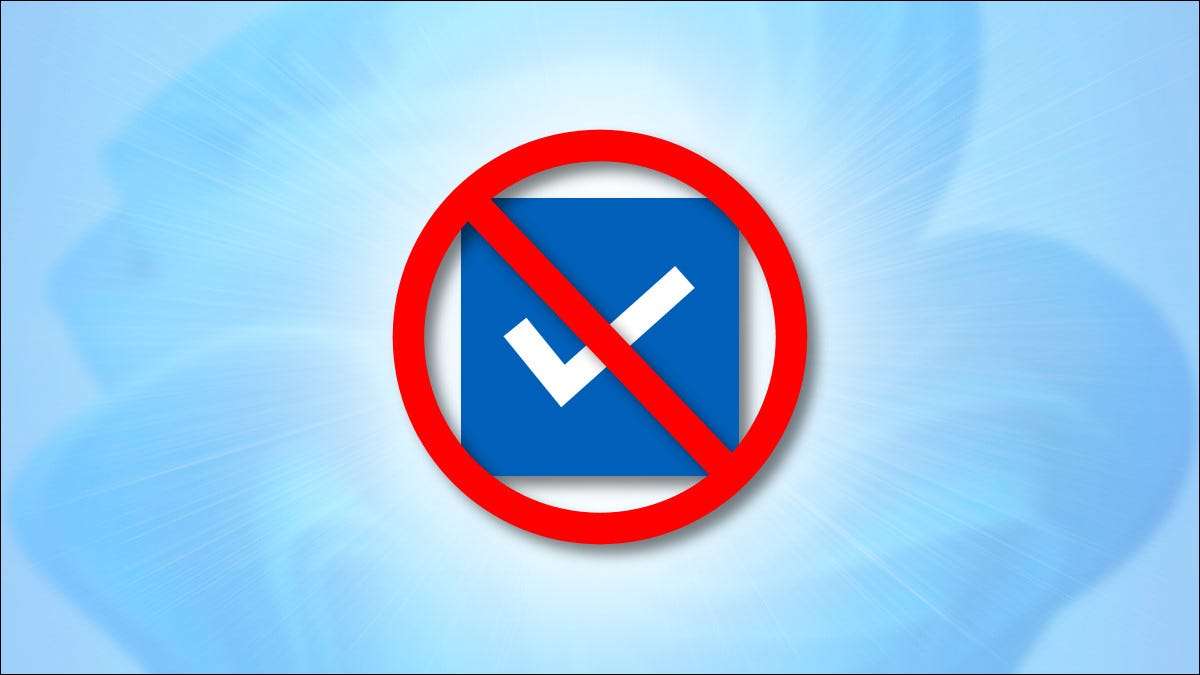
Windows 11では、 ファイルエクスプローラー デフォルトで選択したときはいつでもファイルアイコンのチェックボックスを表示します。それはタッチスクリーンデバイスに便利ですが、クリーナーを見てみてください。これがどのようにしています。
選択チェックボックス 最初に登場しました Windows VistaとしてのFile Explorerで。ファイルエクスプローラウィンドウまたはデスクトップでファイルを選択すると表示されます。
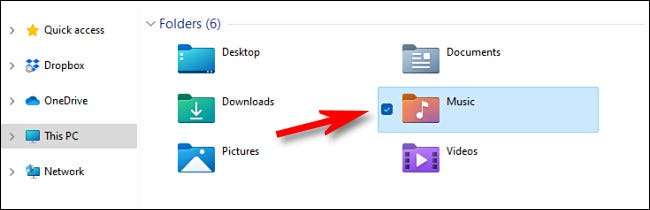
これらのチェックボックスが厄介な場合は、簡単に無効にすることができますが、オプションは少し埋められています。初め、 ファイルエクスプローラを開く 。ファイルエクスプローラショートカットがない場合 あなたのタスクバーに Startボタンを右クリックして、表示されるメニューの「ファイルエクスプローラ」を選択します。

ファイルエクスプローラウィンドウが開きたら、上部のツールバーの[表示]をクリックします。
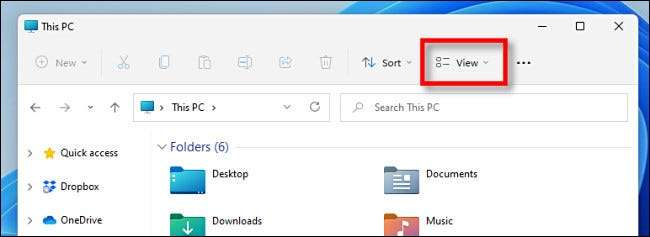
表示された[表示]メニューの[表示]メニューで[表示]を選択し、[項目チェックボックス]をクリックしてチェックマークをそこから削除します。
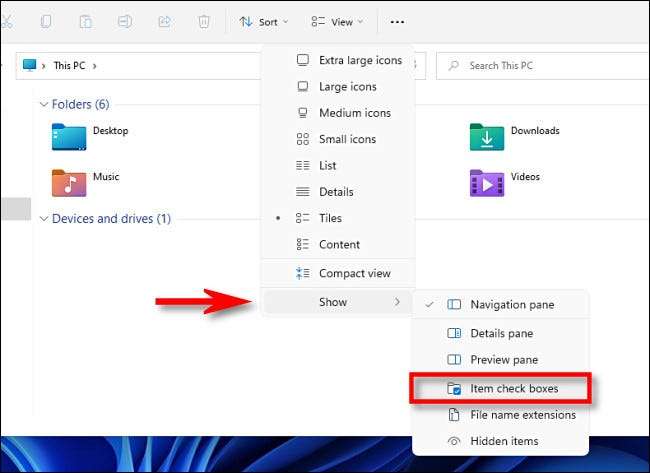
そしてそれがすべてかかるのです。これからは、ファイルを選択すると、それらの横にあるチェックマークが表示されなくなります。あなたがあなたの心を変えたことがあるならば、ビュー&gtを再訪するだけです。ファイルエクスプローラでメニューを表示し、「項目チェックボックス」の横にチェックマークを付けます。
関連している: Windows 11のタスクバーにファイルエクスプローラをPINする方法







